PDFからリンクにするには、いくつかの意味があります。たとえば、ファイル共有サービスまたはクラウドストレージアカウントを介してPDFファイルを直接共有する必要がある場合、受信者はシステム上のPDFにアクセスできます。
または、共有しやすいようにPDFをURLリンクに作成することもできます。両方を行う方法を紹介しますが、受信者のシステムにPDFアプリケーションがインストールされていない場合はどうすればよいでしょうか?そのため、最初にPDFをリンクに変換する3つの簡単な方法を紹介し、追加のソフトウェアを必要とせずにWeb上で直接表示できるようにします。ここに行きます…
強力なPDFからリンクにすることができるソフト
UPDFは、PDFファイルをOfficeドキュメント、画像ファイル、CSV、HTML、テキスト、PDF/Aなどのさまざまなファイルタイプに変換できる使いやすいPDFツールです。業界最高の変換精度を誇るUPDFは、元のファイルのフォーマットやその他の属性を忠実に維持します。共有機能を介してPDFをリンクに変換するのに役立ちます。以下のボタンをクリックして、UPDFをダウンロード可能です。
Windows • macOS • iOS • Android 100%安全

UPDFの重要な機能
- PDFを14種類のファイルタイプに変換します。
- OCR機能でスキャンしたPDFをWordなどのさまざまな編集可能な形式に変換します。
- さまざまなツールを使用してPDFドキュメントにコメントを付けます。
- PDFのテキスト、画像、リンク、透かし、背景、ヘッダー、およびフッターを編集します。
- PDFファイルをパスワードで保護します。
UPDFの長所
- Windows、Mac、iOS、およびAndroidプラットフォームで利用可能。
- プロセス全体で100%のドキュメントセキュリティを確保。
以下のボタンをクリックして、UPDFの多様な機能を体験しましょう!
Windows • macOS • iOS • Android 100%安全
方法1.PDFをリンクに作成する方法
ステップ1.PDFをインポートする
UPDFのホーム画面にある「ファイルを開く」ボタンを使用して、PDFをインポートします。また、それぞれのフォルダーの場所からツールインターフェイスに直接ドラッグアンドドロップすることもできます。

ステップ2.共有タブにアクセスする
これで、右側のパネルにある「このファイルを他のユーザーと共有」アイコンをクリックできます。

ステップ3.PDFをリンクにする
「作成」ボタンをクリックして、PDFファイルへのリンクを作成できます。
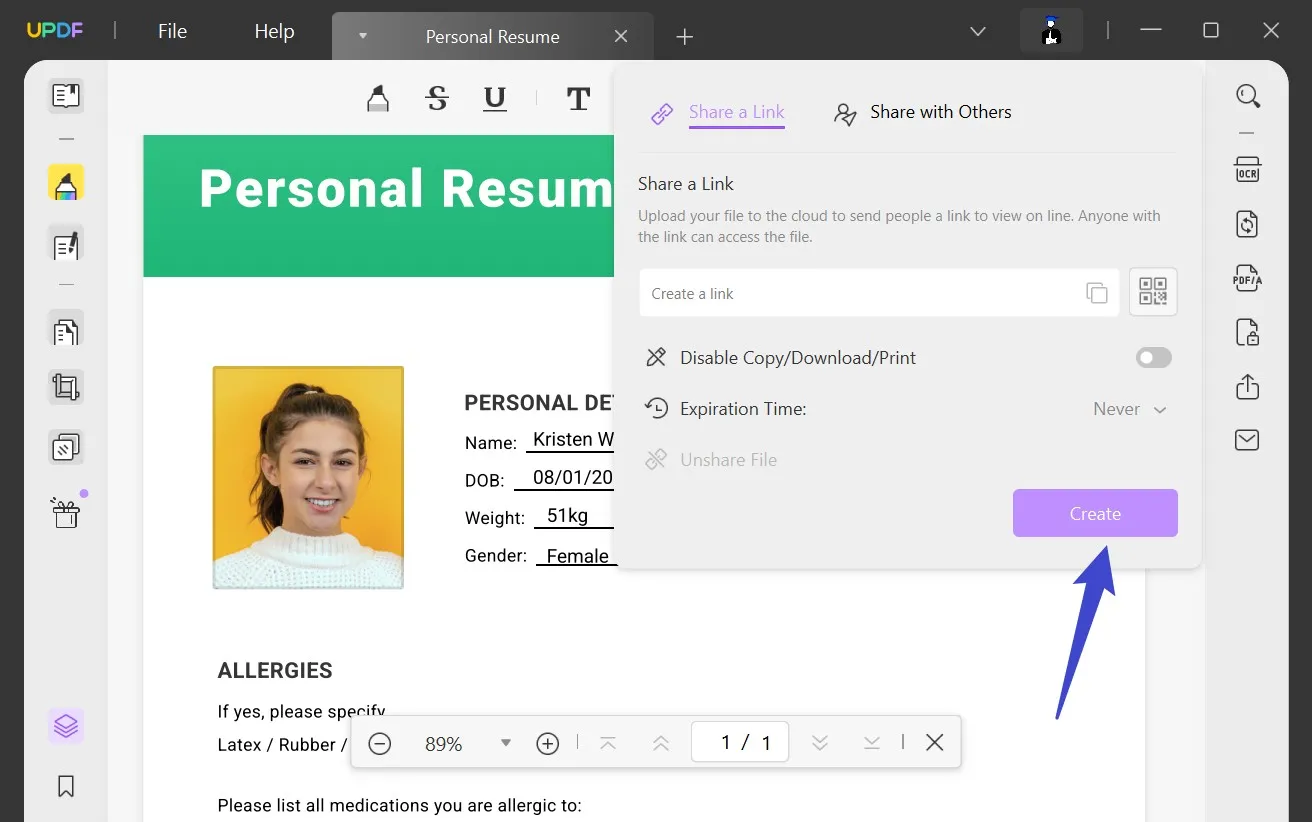
UPDFでは、リンクの権限を設定できます。リンクのコピー/ダウンロード/印刷権限を無効にすることができます。リンクの「有効期限」を設定することもできます。リンクを取り消したい場合は、「ファイルの共有を解除」オプションをクリックしてリンクを取り消すことができます。
ステップ4.リンクをコピーまたは送信する
ファイルをアップロードしたら、「コピー」オプションをクリックしてリンクをコピーできます。(「QRコード」アイコンをクリックして、PDFファイルをQRコードとして共有することもできます。)
リンクをコピーしたら、共有したい相手にリンクを送信できます。
UPDFでは、電子メールを介して他のユーザーと直接共有することもできます。「シェアする」タブをクリックし、共有したいメールアドレスとメッセージを入力し、「送信」をクリックします。
受信者は、PDFファイルへのリンクが記載された電子メールを受信できます。彼らは、任意のブラウザーでリンクを開き、PDFファイルをすぐに確認できます。

ステップ5:WebでPDFを表示する
最後に、リンクをブラウザに貼り付けると、ファイルがオンラインで開かれます。PDFファイルをコピー、検索、ダウンロード、または印刷できます。
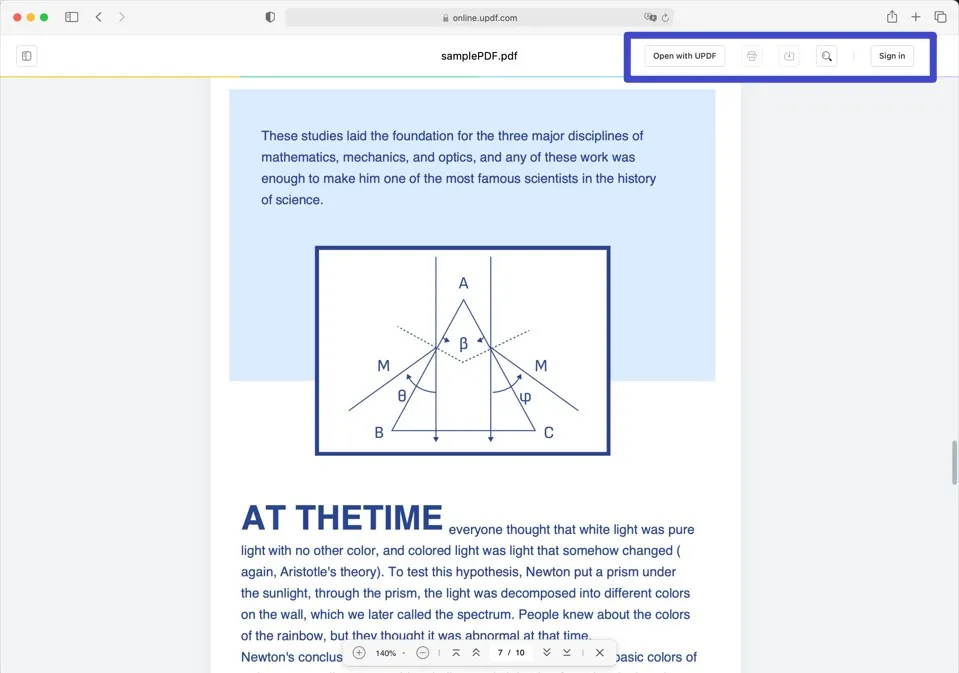
✎関連記事:WebページをPDFとして保存する: 3つの簡単な方法
以下のボタンをクリックして、UPDFをダウンロードします。
Windows • macOS • iOS • Android 100%安全
方法2.PDFをHTMLに変換してリンクにする方法
PDFをHTMLに変換してWeb上で開いたり、開発者にWebページを作成してもらうこともできます。UPDFは、WindowsおよびMacでPDFをHTMLに変換するためにも利用できます。
WindowsとMacでの簡単な手順を次に示します。
- ステップ1:PDFをアップロードし、右側のパネルの「書き出し」アイコンをタップして、「HTML」オプションを選択します。

- ステップ2:ポップアップウィンドウで、必要に応じてページ範囲を選択し、「書き出し」ボタンをクリックします。

- ステップ3:変換されたPDFファイルを保存するローカルフォルダーを選択します。変換が完了したら、ローカルフォルダーで開くことができます。
Windows • macOS • iOS • Android 100%安全
方法3.FileZillaでPDFをリンクにする方法
FileZillaは、おそらく世界で最も人気のあるFTPまたはファイル転送プロトコルプラットフォームです。最初のインストールは、ダウンロードしてインストールし、構成する必要があり、その後で初めて使用できるようになるため、少し面倒です。それでも、一度セットアップすると、デスクトップから直接使用できる非常に便利なファイル共有クライアントになります。クライアントインターフェイスでFTPを設定するには、サーバーも必要です。これはこの記事の範囲外ですが、基本的なプロセスは次のとおりです。
- ステップ1:デスクトップにFileZillaをセットアップします。
- ステップ2:FileZillaを使用してPDFファイルをWebにアップロードします。
- ステップ3:PDFをアップロードしてリンクに変換できます。これで、共同作業者とリンクを共有できます。
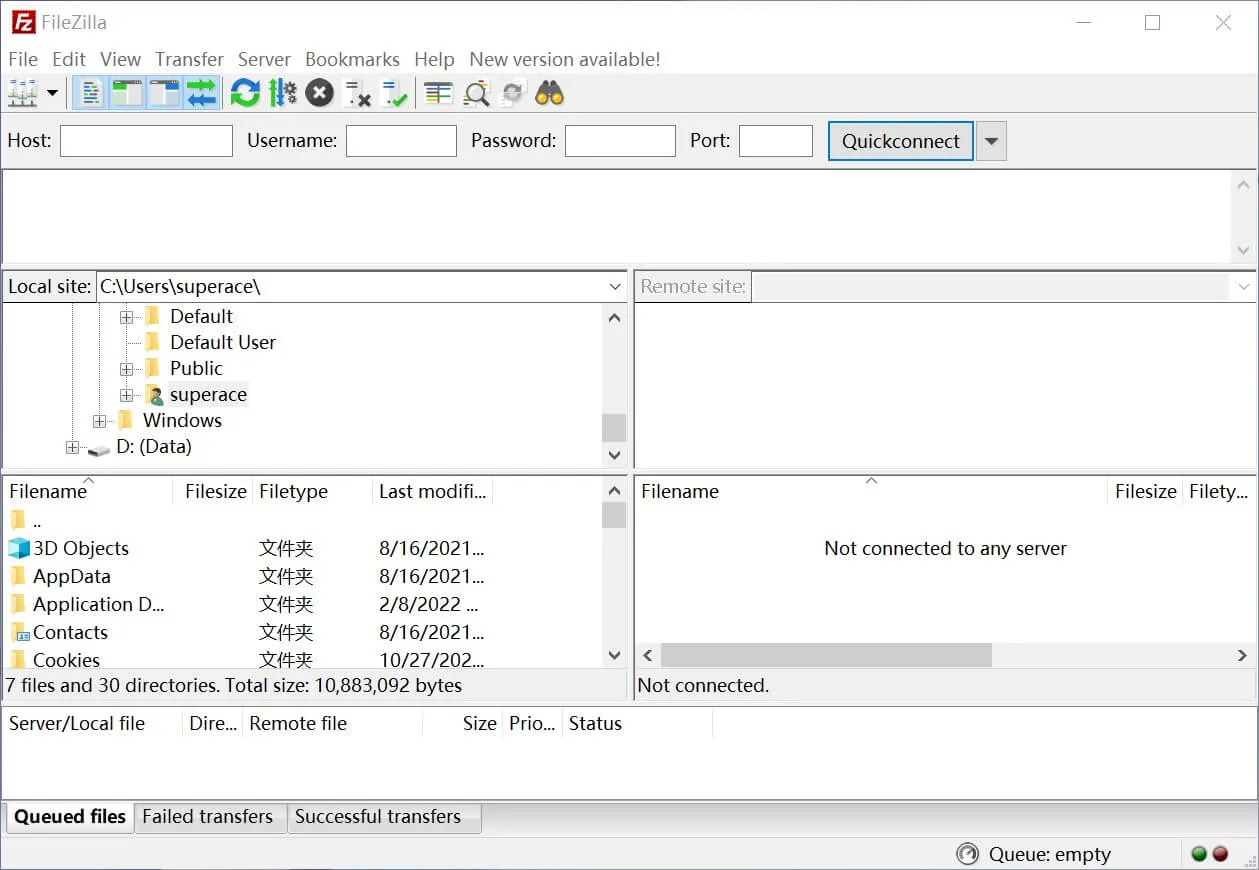
結論
PDFをリンクにすると、PDFファイルを他のユーザーと共有するのに便利です。ただし、すべてのPDFコンバーターにこの機能があるわけではありません。最適なPDFコンバーターを見つけるのは困難です。心配はいりません。この記事では、最適なPDFからリンクへのコンバーターを紹介しました。それがUPDFです。UPDFは、Windows、Mac、iOS、およびAndroidシステムと互換性があります。そのため、どこにいてもPDFファイルを処理するために使用できます。その高速性、安定したパフォーマンス、快適なインターフェースが、多くのユーザーに愛されている理由です。下のボタンから今すぐUPDFを試すことができます。
Windows • macOS • iOS • Android 100%安全
 UPDF
UPDF
 Windows版UPDF
Windows版UPDF Mac版UPDF
Mac版UPDF iPhone/iPad版UPDF
iPhone/iPad版UPDF Android版UPDF
Android版UPDF UPDF AI オンライン
UPDF AI オンライン UPDF Sign
UPDF Sign PDF を読み取り
PDF を読み取り PDF を注釈付け
PDF を注釈付け PDF を編集
PDF を編集 PDF を変換
PDF を変換 PDF を作成
PDF を作成 PDF を圧縮
PDF を圧縮 PDF を整理
PDF を整理 PDF を結合
PDF を結合 PDF を分割
PDF を分割 PDF を切り抜き
PDF を切り抜き PDF ページを削除
PDF ページを削除 PDF を回転
PDF を回転 PDF を署名
PDF を署名 PDF フォーム
PDF フォーム PDFs を比較
PDFs を比較 PDF を保護
PDF を保護 PDF を印刷
PDF を印刷 バッチ処理
バッチ処理 OCR
OCR UPDF クラウド
UPDF クラウド UPDF AI について
UPDF AI について UPDF AI ソリューション
UPDF AI ソリューション UPDF AI に関する FAQ
UPDF AI に関する FAQ PDF を要約
PDF を要約 PDF を翻訳
PDF を翻訳 PDF を説明
PDF を説明 PDF でチャット
PDF でチャット 画像でチャット
画像でチャット PDF をマインド マップに変換
PDF をマインド マップに変換 AI でチャット
AI でチャット ユーザーガイド
ユーザーガイド 技術仕様
技術仕様 アップデート
アップデート よくある質問
よくある質問 UPDF トリック
UPDF トリック ブログ
ブログ ニュースルーム
ニュースルーム UPDF レビュー
UPDF レビュー ダウンロード センター
ダウンロード センター お問い合わせ
お問い合わせ












